كيفية إضافة شهادات العملاء في موقع WordPress الخاص بك
نشرت: 2020-02-17تعزز شهادة العميل من شعبية وإيمان عملك وتساعد على الانتقال إلى المستوى التالي من النجاح. إنها أفضل طريقة لتمثيل سمعتك التجارية أمام عملائك الجدد. لذلك ، بلا شك ، تعد شهادة العملاء مكونًا مهمًا وأساسيًا لموقع WordPress الخاص بك.
إذا كنت تفكر وتهتم بإضافة شهادة العملاء على WordPress الخاص بك وكنت تبحث عن إرشادات كاملة مع الإرشادات المناسبة خطوة بخطوة ، فقد وصلت إلى المكان الصحيح. اليوم ، سأشارك التعليمات الكاملة خطوة بخطوة حول إضافة شهادة العملاء على مواقع WordPress .
سوف نتبع أفضل وأسهل طريقة حيث لا تحتاج إلى أي مهارات في الترميز وخبرة سابقة. سنبدأها من الصفر وننهيها خطوة بخطوة. بالتأكيد سوف تستمتع بهذه العملية برمتها. لنبدأ الآن الآن.
5 خطوات لإضافة شهادة العملاء في موقع WordPress الخاص بك
نظرًا لأننا سنضيف شهادة العميل مع تعليمات كاملة خطوة بخطوة ، فقد قسمت المقالة بأكملها إلى عدد من الأقسام. نتيجة لذلك ، يمكنك إلقاء نظرة عامة على جميع الخطوات في لمح البصر.
الخطوة 1: اختيار أفضل مكون إضافي لـ WordPress Testimonial
الخطوة 2: تثبيت وتفعيل البرنامج المساعد Testimonial .
الخطوة 3: كيفية إضافة شهادة جديدة
الخطوة 4: كيفية إضافة شريط تمرير شهادة (عرض)
الخطوة 5: عرض شريط التمرير التزكية على موقع WordPress الإلكتروني
الخطوة 1: اختيار أفضل مكون إضافي لشهادة ووردبريس
كما ذكرت بالفعل أننا سوف نتبع أفضل وأسهل طريقة حتى نتمكن من إنشاء شهادة العملاء بسهولة دون أي مهارات ترميز ، ولهذا السبب ، يتعين علينا معرفة أحد أفضل المكونات الإضافية لشهادة WordPress.
يعد اختيار المكون الإضافي الصحيح من عدد كبير من المكونات الإضافية المماثلة مهمة صعبة ومعقدة على الإطلاق. لأن جميع المكونات الإضافية المتوفرة في الأسواق ليست كاملة الجودة ومُحسَّنة جيدًا ومُحسَّنة. نتيجة لذلك ، إذا اخترت مكونًا إضافيًا سيئ الترميز لموقع الويب الخاص بك ، فقد يؤدي ذلك إلى إبطاء موقع الويب الخاص بك ، حتى أنه قد يؤدي إلى تعطل موقع الويب بالكامل. لذا ، فإن أفضل اختيار مكون إضافي هو أهم مهمة.
في هذه الحالة ، لقد بحثت في عدد من المكونات الإضافية المماثلة المتوفرة في السوق ووجدت أفضلها بالنسبة لك. يعتبر Testimonial أحد أفضل الإضافات الخاصة بالشهادة في WordPress. بالتأكيد ، الشهادة جيدة الترميز ومحدثة بأحدث تقنيات الويب ومُحسّنة تمامًا لتحسين محركات البحث. لذلك ، يمكنك اختياره باعتباره الحل الأفضل والكامل لإنشاء شهادات العملاء.
الشهادة هي أفضل مكون إضافي لعرض الشهادات لـ WordPress تم تصميمه لعرض الشهادات أو المراجعات أو الاقتباسات بطرق متعددة على أي صفحة أو عنصر واجهة مستخدم. يأتي المكون الإضافي مزودًا بأسهل لوحة إعدادات Shortcode Generator والتي يمكن أن تساعدك في إنشاء عرض شهادات رائع وفريد من نوعه مع تخطيطات سريعة الاستجابة وأنماط قابلة للتخصيص على موقع الويب الخاص بك.
الخطوة 2: تثبيت وتفعيل البرنامج المساعد Testimonial
لقد نجحنا في اختيار أفضل مكون إضافي للشهادة لموقعنا على الويب. نظرًا لأننا انتهينا من التحديد ، فقد حان الوقت لتثبيت البرنامج المساعد الشهادة وتنشيطه. آمل أن تكون على دراية بتثبيت وتفعيل مكون WordPress الإضافي. عمليات التثبيت والتفعيل هذه هي نفسها جميعها. لذلك ، آمل أن تتمكن بسهولة من تثبيت وتفعيل المكون الإضافي Testimonial في دليل WordPress الخاص بك.
ومع ذلك ، إذا لم تكن على دراية بالتثبيت والتفعيل ، فلا داعي للقلق. يمكنك الاطلاع على هذه المقالة حول تثبيت وتنشيط Testimonial Pro. يمكنك ببساطة اتباع نفس العملية نيابة عنك.
بمجرد تثبيت وتفعيل المكون الإضافي Testimonial بنجاح ، سترى شهادة في شريط قوائم المسؤول. ستبدو مثل الشاشة التالية.
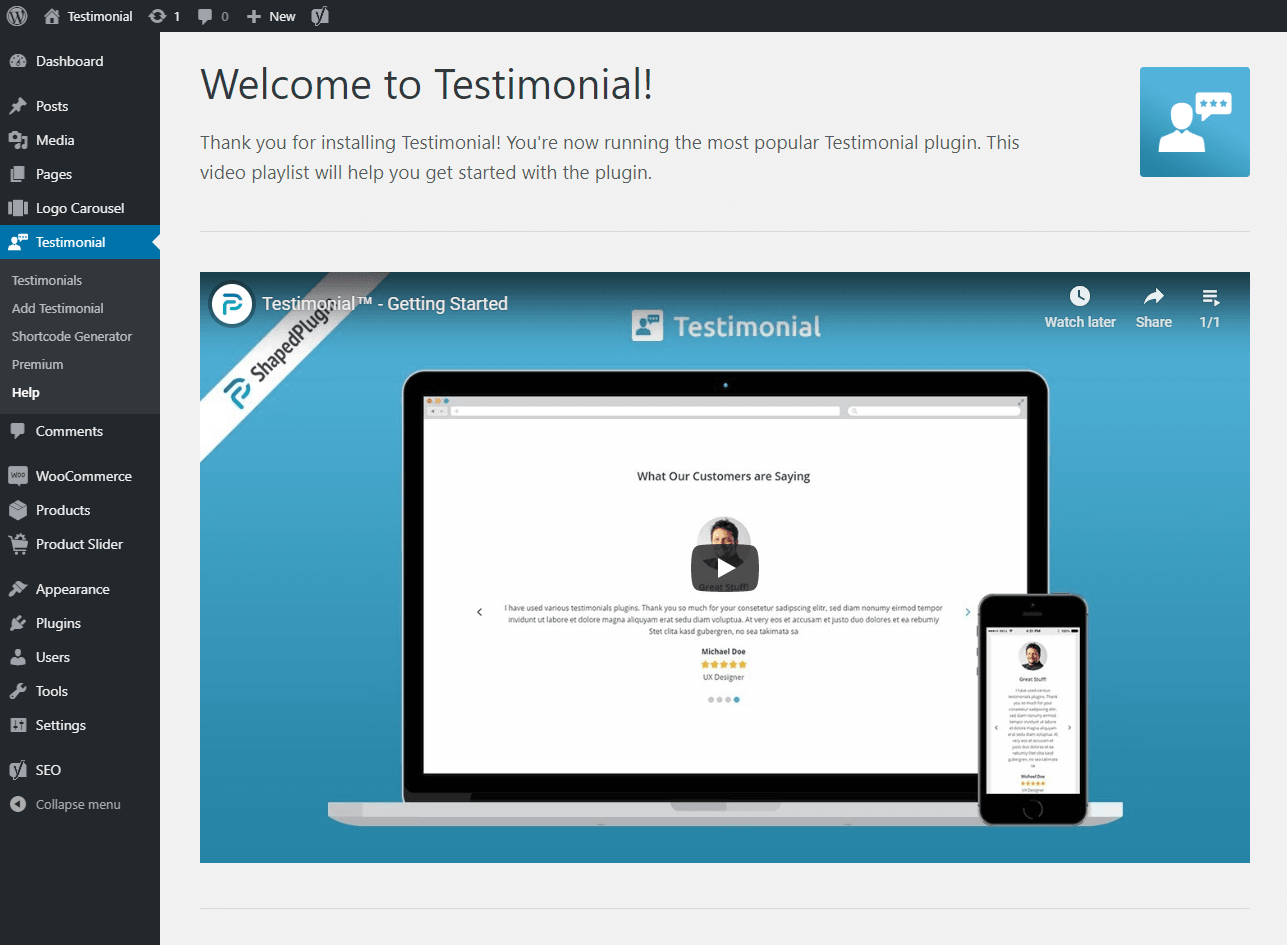
الخطوة 3: أضف شهادة جديدة
آمل أن تكون قد قمت بتثبيت وتفعيل المكون الإضافي Testimonial بنجاح. نظرًا لأننا انتهينا من خطوة التثبيت والتفعيل ، فقد حان الوقت الآن لإضافة شهادة. لهذا السبب ، انقر على قائمة إضافة شهادة . بمجرد النقر فوق هذا الزر ، سترى الواجهة التالية مع عدد من حقول الإدخال.
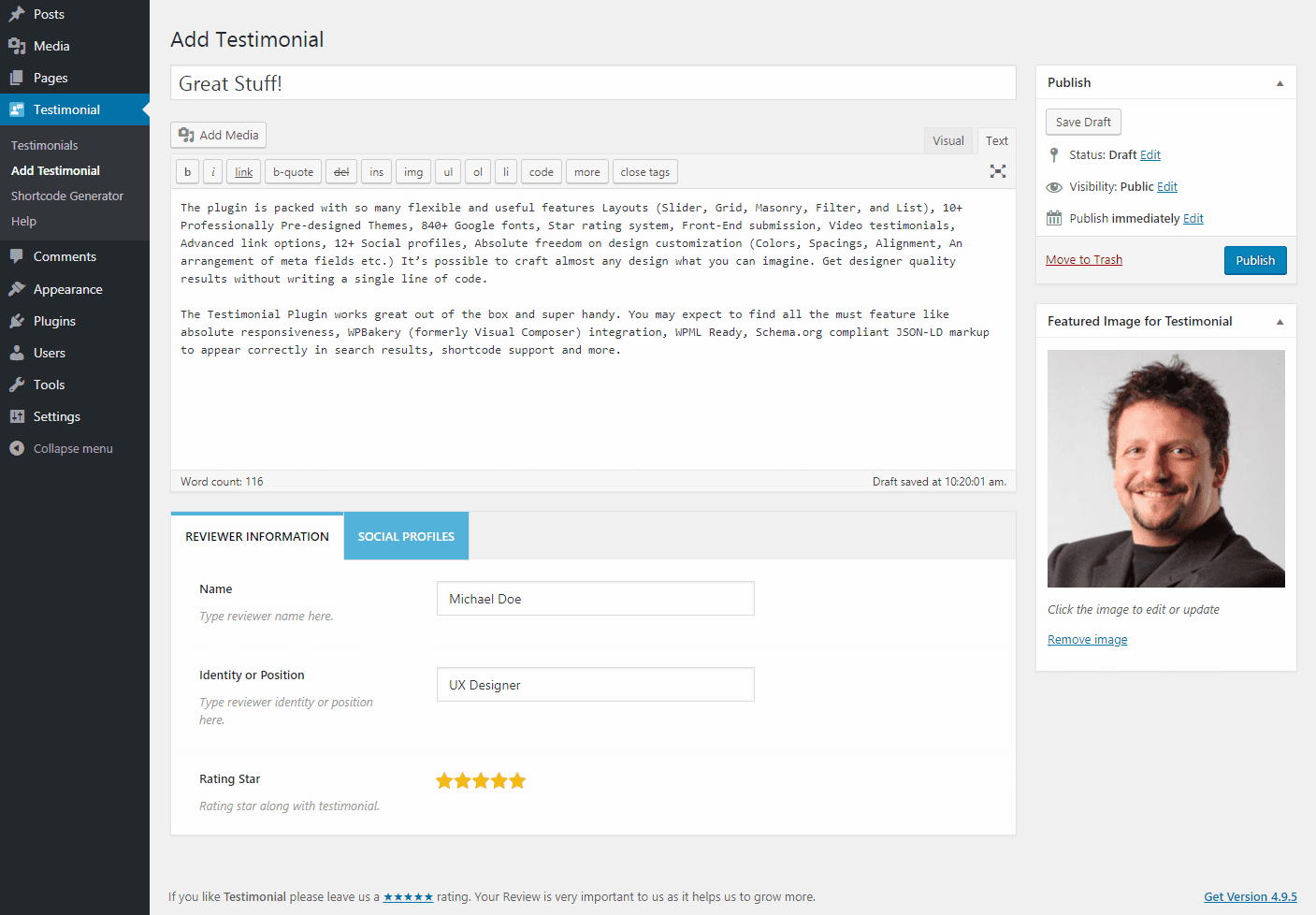
الخطوة 4: أضف منزلق التزكية
لقد نجحنا في إضافة جميع الشهادات التي احتجناها. الآن أهم خطوة يجب اتباعها. حان الوقت لإضافة شريط تمرير الشهادة. لإضافة شريط تمرير شهادة ، انقر فوق قائمة Shortcode Generator . بمجرد النقر فوق القائمة ، ستجد الواجهة التالية مع عدد من خيارات الإعداد.
أنت الآن بحاجة إلى وضع عنوان للرمز القصير حتى تتمكن من التعرف عليه عندما تريد المزيد من الرموز القصيرة. ستجد 4 علامات تبويب مختلفة لخيارات الإعداد. هذه هي الإعدادات العامة ، وإعدادات شريط التمرير ، والأسلوب ، والطباعة.
يمكنك تخصيص أي خيارات إعداد وتعيين القيمة الخاصة بك وفقًا لاحتياجاتك. بمجرد الانتهاء من التخصيص الخاص بك ، ستحتاج إلى نشره. أخيرًا ، انقر فوق الزر "نشر" لنشر شريط تمرير الشهادة.
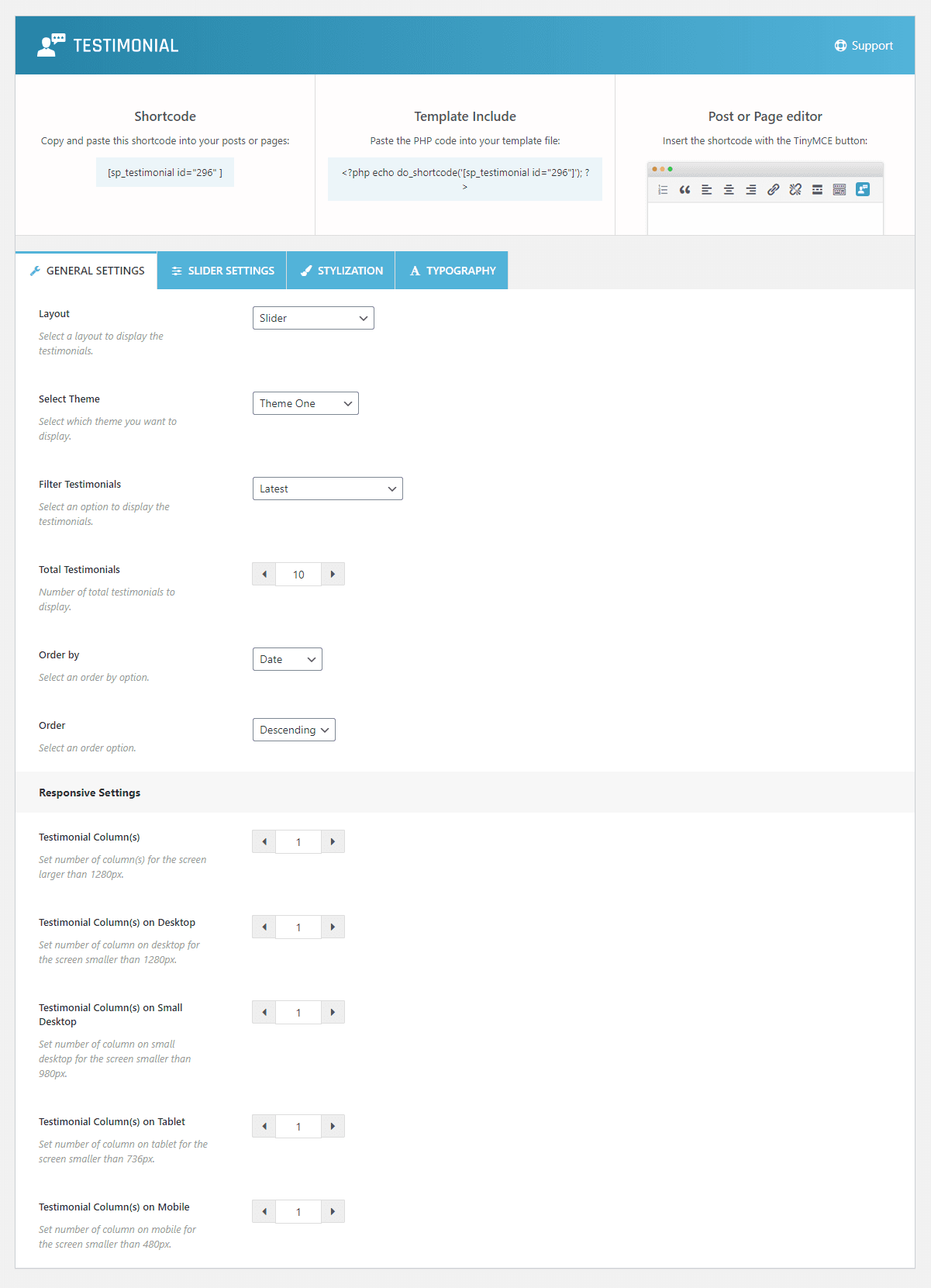
الخطوة 5: عرض شريط التمرير التزكية على موقع WordPress الإلكتروني
إذا اتبعت جميع الخطوات واحدة تلو الأخرى ، آمل أن تكون قد أضفت جميع الشهادات بنجاح وأضفت أيضًا شريط تمرير الشهادة. حان الوقت الآن لعرض شريط تمرير الشهادة.
بمجرد نشر شريط تمرير الشهادة ، ستجد رمزًا قصيرًا في أعلى صفحة مولد الرمز القصير. أنت الآن بحاجة إلى نسخ الرمز المختصر ولصقه في أي مكان تريده مثل الصفحة أو المنشور أو الأداة أو في أي مكان تريده.
لقد اتبعت أيضًا جميع الخطوات واحدة تلو الأخرى وقمت أخيرًا بنسخ ولصق الرمز القصير الذي تم إنشاؤه على الصفحة. وبالتالي ، فقد وجدت شريط تمرير الشهادة على موقع WordPress الخاص بي.
استكشاف المزيد من الميزات وأنماط السمة
لقد نجحنا في صنع شريط تمرير الشهادة بأفضل وأسهل طريقة. تتم هذه المهمة بأكملها باستخدام الإصدار المجاني من المكون الإضافي Testimonial WordPress الذي يحتوي على عدد من القيود.

هل أنت منزعج من هذه القيود وترغب في كسر كل القيود؟ هل أنت مهتم بالحصول على جميع الميزات مع تخصيصات وأنماط غير محدودة؟ إذا كنت تفكر في ذلك ، فلا تقلق ، فهناك فرصة لك لتحطيم كل القيود. لهذا السبب ، عليك التحقق من Testimonial Pro .
يحتوي The Testimonial Pro على عدد من الميزات المذهلة والمثيرة للإعجاب وتصميمات غير محدودة. إلى جانب ذلك ، هناك مرونة كبيرة في تخصيص أي مكون حسب رغبتك. الآن ، أريد التركيز على جميع الميزات الرائعة التي قد تثير إعجابك وقد لا تفوتك هذه الميزات على الإطلاق.
خفيف الوزن ، أملس وسريع
الشهادة الاحترافية عبارة عن مكون إضافي لشهادة WordPress خفيف الوزن وأنيق وسريع للغاية. تم تحسينه بالكامل لتحسين محركات البحث. نظرًا لأنه تم تحسينه وترميزه جيدًا ، فلن يؤدي أبدًا إلى إبطاء موقع الويب الخاص بك وتعطله على الإطلاق. الى جانب ذلك ، يحتوي على لوحة تحكم نظيفة.
سريع الاستجابة وسهل الاستخدام
جميع الشهادات التي تم إنشاؤها بواسطة Testimonial Pro تستجيب تمامًا. يمكنك استخدامها بسهولة باستخدام رمز قصير بسيط. لا تحتاج إلى أي معرفة بالترميز على الإطلاق لإنشاء وعرض أشرطة تمرير الشهادة.
5+ تخطيطات الشهادات
توفر تخطيطات الشهادات المختلفة مظهرًا ومظهرًا مختلفين للشهادات المختلفة. تتوفر 5+ تخطيطات شهادات مثل Slider و Grid و Masonry و Filter و List وما إلى ذلك في Testimonial Pro. ونتيجة لذلك ، فإنك تعرض شهادات مختلفة بأساليب مختلفة قد تجذب عملائك.
10+ ثيمات مصممة
توفر السمات المصممة مسبقًا الوقت والطاقة. تتوفر 10+ سمات قابلة للتخصيص بالكامل ومصممة بشكل احترافي في Testimonial Pro. نتيجة لذلك ، يمكنك بسهولة تغيير شكل ومظهر شريط تمرير الشهادة. هذه السمات المصممة مسبقًا جذابة حقًا ورائعة على الإطلاق. يمكنك التحقق من بعض العروض .
طباعة متقدمة
الطباعة المتقدمة متاحة أيضًا في Testimonial Pro. لديك حق الوصول الكامل إلى الميزات الكاملة للطباعة. يحتوي Testimonial Pro على حوالي 840+ خطوط Google بجميع الاختلافات.
100+ خيارات التصميم والتخصيص المتقدمة
Testimonial Pro هو مكون إضافي لشهادة WordPress قابل للتخصيص بدرجة كبيرة. يحتوي على أكثر من 100 خيار تصميم وتخصيص متقدم. لديك الحق في تخصيص غير محدود حسب احتياجاتك.
شهادات المجموعة
شهادة المجموعة هي واحدة من أفضل الميزات وأهمها. لقد أضاف بعدًا إضافيًا إلى شريط تمرير الشهادة. يمكنك تحديد شهادة من فئة معينة وإنشاء شريط تمرير الشهادة معهم. أخيرًا ، يمكنك بسهولة عرض بعض شهادات فئة معينة.
شهادات الفيديو
في بعض الأحيان ، يمكن لعميلك مشاركة تعليقات الفيديو حول نشاطك التجاري. تحتاج إلى عرض الفيديو كشهادة. يتمتع Testimonial Pro بنطاق استخدام شهادات الفيديو.
نموذج التقديم الأمامي
يعد نموذج الإرسال الأمامي طريقة رائعة لجمع التعليقات من عملائك. يمكنك القيام بذلك بسهولة بمساعدة المكون الإضافي Testimonial Pro. يحتوي على نموذج تقديم أمامي لجمع الشهادات.
شهادة معلقة في لوحة القيادة
في بعض الأحيان قد تكون ميزة مهمة وضرورية. مع هذه الميزة ، ستبقى الشهادات معلقة في لوحة القيادة للموافقة عليها من قبل المسؤول.
جوجل reCAPTCHA
يتضمن Google reCAPTCHA. هذه الميزة مطلوبة لحماية نموذج الشهادة من البريد العشوائي. إنها تلعب دورًا مهمًا في المجال الأمني.
شاهد كيف يعمل
12+ ملفات تعريف اجتماعية
يمكنك بسهولة عرض ملفات تعريف اجتماعية مختلفة لعملائك مع أكثر من 12 رمزًا للملفات الشخصية الاجتماعية المتوفرة في Testimonial Pro.
3 أنماط مصغرة للشهادة
3 صور مصغرة شهادة مختلفة تعني توفر أنماط صور. يمكنك عرض الصورة المصغرة بثلاثة أنماط مختلفة مثل Square ، Round ، Circle.
صفحة تفاصيل الشهادة
يتضمن البرنامج المساعد صفحة تفاصيل الشهادة. عندما ينقر شخص ما على الصورة المصغرة أو يقرأ المزيد من الرابط ، سيتمكن من رؤية صفحة تفاصيل الشهادة التي قد تحتوي على معلومات تفصيلية عن العميل.
8+ مواضع تنقل مختلفة
في أي شريط تمرير ، يعد التنقل مكونًا مهمًا. يضيف جمالًا إضافيًا. يتضمن Testimonial Pro أكثر من 8 مواضع تنقل مختلفة. نتيجة لذلك ، يمكنك إظهار التنقل في مواضع مختلفة.
إلى جانب ذلك ، هناك 15+ نمطًا حديثًا للتنقل وترقيم الصفحات. وبالتالي ، يمكنك إظهار التنقل وتقسيم الصفحات بمظهر وأسلوب مختلفين. بالإضافة إلى ذلك ، تتوفر 6 أسهم تنقل مختلفة لجعلها أكثر جاذبية واحترافية.
ضوابط المنزلق
تساعد عناصر التحكم المختلفة في شريط التمرير على تخصيص شريط التمرير. يتم تضمين جميع عناصر التحكم الممكنة مثل التشغيل التلقائي والتكرار اللانهائي والارتفاع التلقائي وما إلى ذلك في Testimonial Pro بحيث يمكنك تخصيص شريط تمرير الشهادة وفقًا لاحتياجاتك.
جاهز للترجمة
جاهز للترجمة مع WPML و Polylang و qTranslate-x و GTranslate و Google Language Translator و WPGlobus.
توافق لا حصر له
Testimonial Pro متوافق مع أي سمة وإضافات. علاوة على ذلك ، فهو متوافق مع أي أداة إنشاء صفحات مثل WPBakery و Elementor و Divi builder و Gutenberg وما إلى ذلك. كما أنه متوافق أيضًا مع جميع المتصفحات الحديثة.
دعم سريع وودود
الدعم المخصص جاهز دائمًا لمساعدتك في أي استفسار. نظام الدعم سريع وودي ومفتوح لمدة 24 ساعة.
خاتمة
أخيرًا ، وصلنا إلى نهاية هذه المقالة وآمل أن تكون معجبًا بميزات وأساليب غير محدودة للعقل مع Testimonial Pro. لذا ، ما عليك سوى كسر جميع القيود عن طريق التحقق من Testimonial Pro .
